如何在Excel中设置文字大小随表格缩放?
相信很多小伙伴在日常办公中都会用到Excel,在其中如何才能设置文字大小随表格缩放呢?方法很简单,下面小编就来为大家介绍。
具体如下:
1. 首先,打开电脑上的Excel,在其中任意2个单元格中输入相同的内容,以作对比。
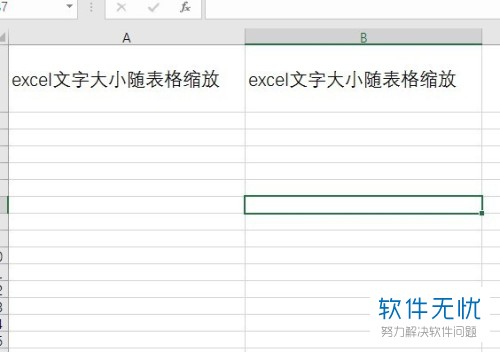
2. 将单元格选中后右键,在弹出菜单中点击“设置单元格格式”。
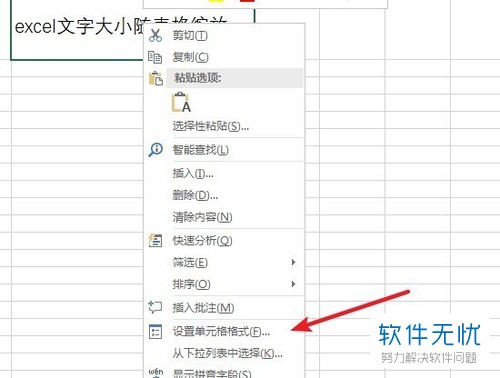
3. 打开设置单元格格式窗口后,点击上端的“对齐”。
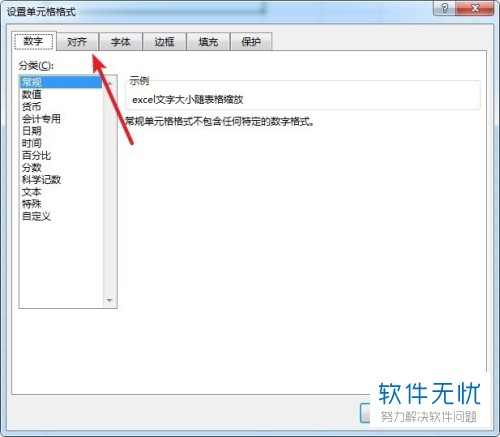
4. 进入对齐页面后,勾选“缩小字体填充”选项,然后再点击“确定”。
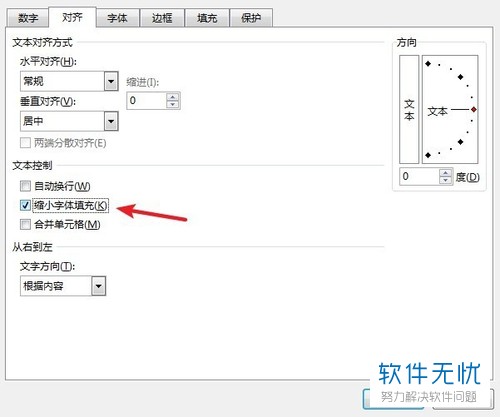
5. 之后我们调整单元格大小后,其中的文字大小也会随之变化。
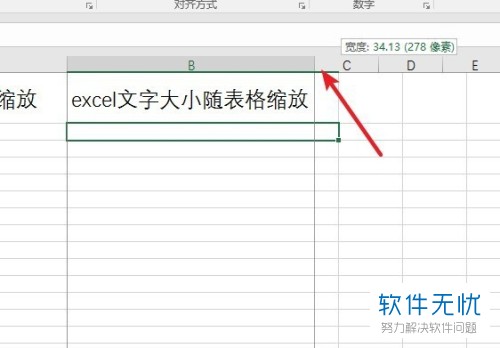
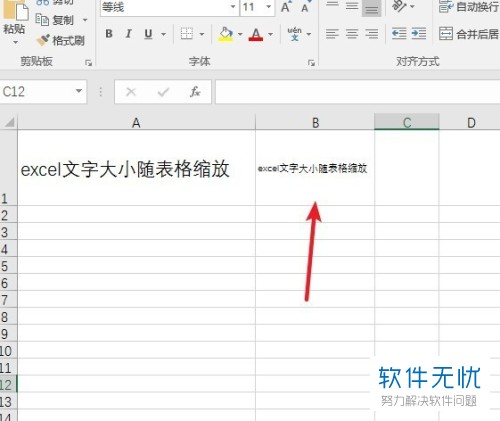
以上就是小编为大家介绍的在Excel中设置文字大小随表格缩放的方法,希望能帮到你~
分享:
相关推荐
- 【其他】 WPSrank函数的使用方法 04-19
- 【其他】 WPS日期格式怎么转换 04-19
- 【其他】 WPS日期自动往下排怎么设置 04-19
- 【其他】 WPSExcel怎么添加选项 04-19
- 【其他】 WPSExcel表格怎么翻译 04-19
- 【其他】 WPSExcel怎么分列 04-19
- 【其他】 WPSExcel表格行间距怎么设置 04-19
- 【其他】 WPS文档怎么把图片嵌入表格 04-19
- 【其他】 WPSword怎么转换PDF 04-19
- 【其他】 WPSword文档怎么插视频 04-19
本周热门
-
iphone序列号查询官方入口在哪里 2024/04/11
-
输入手机号一键查询快递入口网址大全 2024/04/11
-
oppo云服务平台登录入口 2020/05/18
-
苹果官网序列号查询入口 2023/03/04
-
fishbowl鱼缸测试网址 2024/04/15
-
outlook邮箱怎么改密码 2024/01/02
-
光信号灯不亮是怎么回事 2024/04/15
-
华为手机主题在哪里?怎么更换 2019/04/05
本月热门
-
iphone序列号查询官方入口在哪里 2024/04/11
-
输入手机号一键查询快递入口网址大全 2024/04/11
-
oppo云服务平台登录入口 2020/05/18
-
fishbowl鱼缸测试网址 2024/04/15
-
outlook邮箱怎么改密码 2024/01/02
-
苹果官网序列号查询入口 2023/03/04
-
光信号灯不亮是怎么回事 2024/04/15
-
学信网密码是什么格式 2020/05/19
-
正负号±怎么打 2024/01/08
-
计算器上各个键的名称及功能介绍大全 2023/02/21












